Tạo thumbnail (ảnh đại diện) cho bài hát
Tính năng này giúp cho việc hiển thị thông tin bài hát lúc chọn bài đẹp và chuyên nghiệp hơn. Một bài hát sẽ có thumbnail (ảnh đại diện) như khi chúng ta xem video trên YouTube.
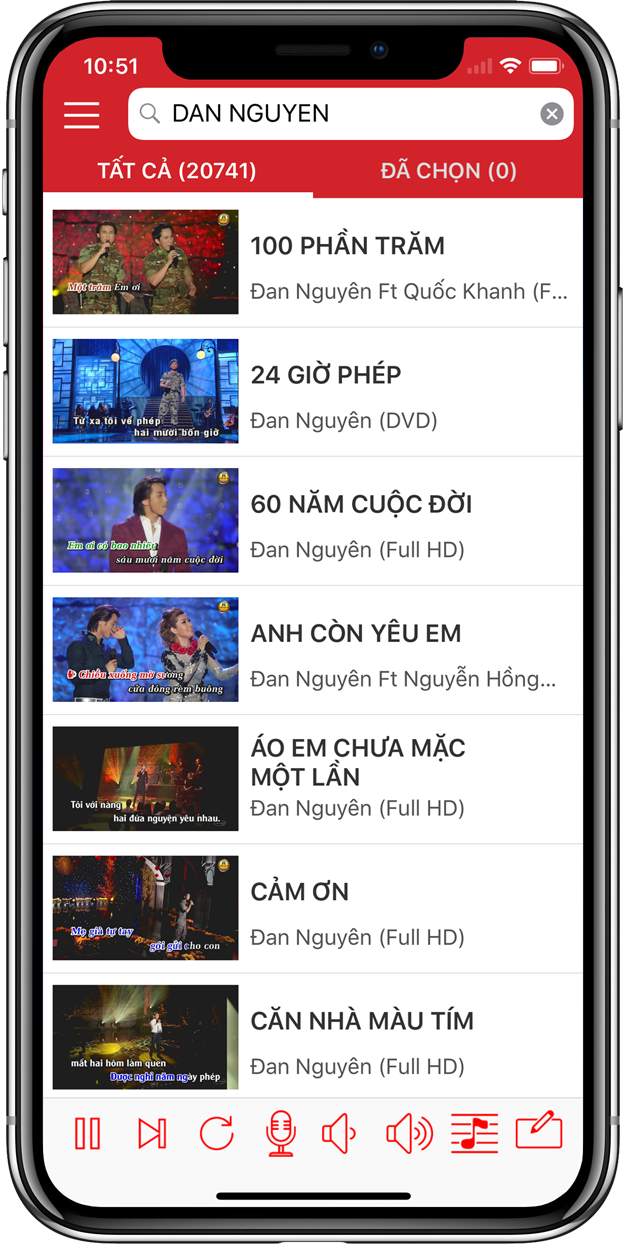
Để tạo thumbnail các bạn bấm Menu của ứng dụng chọn Tạo thumbnail hoặc phím tắt Command + T để bắt đầu tạo thumbnail.
Do quá trình tạo thumbnail khá lâu, các bạn có thể tạm dừng và chạy tiếp khi muốn. Khi chạy tiếp chỉ tạo thumbnail cho những bài hát chưa được tạo. File dữ liệu thumbnail.dat sẽ được lưu ở thư mục ~/Documents/Smart Karaoke Player, bạn có thể copy sang máy khác để sử dụng mà không cần chạy tạo lại thumbnail.
Cách đưa nhạc vào ứng dụng
Để đưa nhạc vào ứng dụng các bạn tạo thư mục Karaoke ở thư mục gốc của HDD/USB sau đó chép nhạc vào đó.
Tên bài hát đặt theo định dạng Tên bài hát - Ca sĩ, ví dụ: Chân tình - Vân Trường.mkv. Nếu muốn phân chia thể loại thì các bạn tạo các thư mục thể loại trong thư mục Karaoke rồi phân chia nhạc vào các thư mục đó, ứng dụng hỗ trợ 11 thể loại tương ứng với tên thư mục như sau: NhacMoi, NhacThieuNhi, NhacTre, NhacSong, NhacTruTinh, NhacRemix, NhacSan, NhacNuocNgoai, NhacLienKhuc, NhacSongCa, NhacTanCo.
Để cập nhật nhạc bạn chỉ cần chép nhạc thêm vào thư mục Karaoke là xong, ứng dụng khi chạy sẽ tự quét qua và cập nhật.
Phím tắt trong ứng dụng
Tab: Tắt mở giọng ca sĩ
F7/REWIND: Hát lại
F8/PLAY_PAUSE: Phát/Dừng
F9/FAST_FORWARD: Qua bài
MUTE: Im lặng
F10/F11/VOLUME_DOWN: Giảm âm lượng
F12/VOLUME_UP: Tămg âm lượng
command + I: Thông tin ứng dụng
command + S: Chọn bài hát
command + R: Thu hình
command + E: Audio Equalizer
command + T: Tạo thumbnail
command + C: Cài đặt
command + K: Kích hoạt ứng dụng
command + Q: Thoát ứng dụng
LIÊN HỆ
262/3 Lũy Bán Bích, Quận Tân Phú, TP.HCM
Hotline: 0783268071 (Zalo, Viber)
Email: smartkaraokeplayer@gmail.com